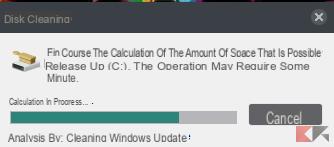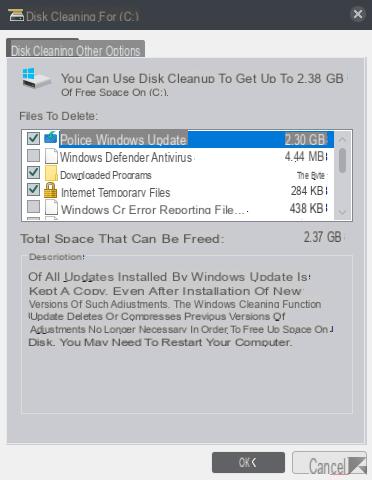Se você atualizou sua versão do Windows ou a reinstalou usando uma chave, DVD ou partição de recuperação padrão, você deve ter notado que uma pasta chamada windows.old o que, na maioria dos casos, é ótimo também vários GB. Mas o que é, para que serve e como é cancelado?
Informação preliminar
Sempre recomendamos fazer uma instalação por meio de um Licença 100% genuína e original, isso evita perda de dados ou ataques de hackers. Estamos cientes de que comprar uma licença na loja da Microsoft tem um custo alto. Para isso, selecionamos para você Mr Key Shop, um site confiável com assistência gratuita especializada em na sua línguao, pagamentos seguros e envio em segundos via e-mail. Você pode verificar a confiabilidade deste site lendo as muitas análises positivas verificadas. As licenças do Windows 10 estão disponíveis nesta loja a preços muito vantajosos. Além disso, se você deseja atualizar para as versões mais recentes dos sistemas operacionais Windows, também pode adquirir a atualização para o Windows 11. Lembramos que se você tiver uma versão original do Windows 10, a atualização para o novo sistema operacional Windows 11 será seja livre. Também na loja você pode comprar as diversas versões de sistemas operacionais Windows, pacotes Office e os melhores antivírus do mercado.
windows.old
Windows.old é uma pasta que o Windows cria automaticamente quando você atualiza seu PC de uma versão macro para outra (do Windows 7 para 8 ou de 8 para 10) ou quando você o reinicia. Normalmente nesta pasta não encontramos arquivos de sistema mas apenas os dados e arquivos relativos a alguns programas instalados anteriormente e especialmente aqueles relativos ao'atualização do sistema operacional, rotina que tende a pesar de forma bastante decisiva a pasta, levando-a a um peso que pode variar entre 2 e 10 GB.
A utilidade do Windows.old é recuperar alguns arquivos, considerados potencialmente importantes pelo sistema, que quase sempre eles não são necessários. Por isso, especialmente se você tiver um daqueles computadores com suporte eMMC, na maioria dos casos pode ser eliminado sem qualquer rancor.
Excluir Windows.old
Além de sua “utilidade”, no entanto, a pasta Windows.Old também é famosa por outro fator, o dificuldade que geralmente é encontrada ao tentar cancelá-lo.
O primeiro método, o mais óbvio, é ir até "C:" e tentar deletar a pasta clicando nela com o chave certa e pressionando "remover“, Um procedimento tão fácil quanto, muitas vezes, inútil.
Na verdade, o Windows, ao contrário do Linux e do Mac, tem um sistema de licenciamento permissões muito diferente e de fato pode acontecer que o sistema bloqueie o procedimento como não temos as permissões necessárias. É por isso que muitas vezes é ineficaz.
Nas versões mais recentes do Windows 10 o sistema, ao perceber a existência da pasta, mostra uma notificação ao usuário permitindo que ele inicie um procedimento de exclusão predefinido. O procedimento pode ser acessado por meio de notificação e do Painel de Controle (ou diretamente do Iniciar). Na verdade, procurando por "Disco de limpeza“Encontraremos uma ferramenta, nativa do Windows, que irá deletar arquivos inúteis, temporários e, entre estes, também os de windows.old.
Na primeira tela, a Limpeza de disco nos permite excluir arquivos rasos mas não é aqui que nossa atenção deve ser focada, mas em "Limpeza de arquivos do sistema" Ao clicar no botão, na verdade, o software irá procurar por arquivos residuais inúteis do sistema, incluindo os arquivos de atualização automática do Windows e, de fato, os arquivos em Windows.old.
A busca por esses arquivos vai demorar um pouco mais, mas será muito mais precisa e, acima de tudo, "substancial".
Como a Microsoft também explica em suas diretrizes, os arquivos que se referem à pasta Antiga, além dos arquivos de atualização residuais, são os Arquivos temporários que devem ser eliminados, especialmente se forem da ordem de gigabytes (também podem ser excluídos em Configurações> Sistema> Armazenamento> Este PC> Arquivos temporários). Selecionando os itens em questão e clicando em OK, o utilitário do sistema funcionará e excluirá todos os arquivos desnecessários.
Eventualmente, teremos liberado muita memória do disco rígido, que pode ser usada para outros fins.
Dúvidas ou problemas? Nós te ajudamos
Lembre-se de se inscrever em nosso canal no Youtube para vídeos e outras análises. Se você quiser se manter atualizado, assine nosso canal do Telegram e siga-nos no Instagram. Se você deseja receber suporte para qualquer dúvida ou problema, junte-se à nossa comunidade no Facebook ou entre em contato conosco no Instagram. Não se esqueça que também criamos um buscador repleto de cupons exclusivos e as melhores promoções da web!